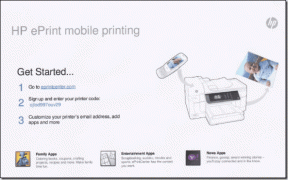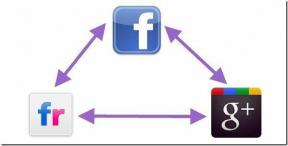Kaip perkelti nuotraukas iš „Picasa“ į „Facebook“.
Įvairios / / February 11, 2022
Mes jau paskelbėme procesą nuotraukų įkėlimas į „Flickr“ iš „Picasa“. naudojant „Picasa2flickr“ papildinį. Taip pat galite tiesiogiai įkelti nuotraukas iš „Picasa“ į „Facebook“.
„Picasa“ įkėlimo programa yra puikus įrankis, kuris prideda „Facebook“ mygtuką prie „Picasa“ darbalaukio programos, kad galėtumėte tiesiogiai įkelti visas „Picasa“ nuotraukas į „Facebook“ paskyrą.
Štai žingsniai.
Pirmiausia kompiuteryje įdiekite „Picasa Uploader“. Spustelėkite mygtuką „Įdiegti dabar“.

Jei naudojate „Google Chrome“, ji paprašys priimti užklausą paleisti programą. Spustelėkite mygtuką „Paleisti programą“.
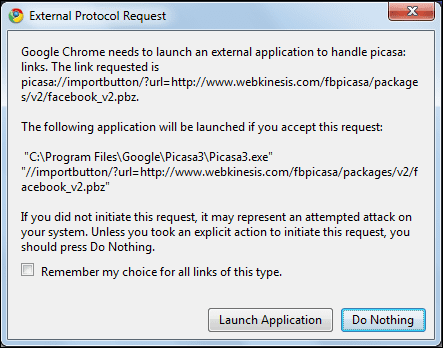
Pasirodys nedidelis patvirtinimo dialogo langas, kuriame bus prašoma paleisti „Picasa“ ir importuoti mygtukus. Spustelėkite „Taip“.
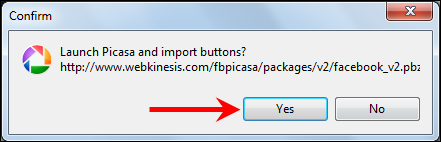
Bus atidaromi „Picasa“ konfigūravimo mygtukų nustatymai. Spustelėkite puslapio viduryje esantį mygtuką „Pridėti>>“, kad pridėtumėte „Facebook“ mygtuką prie „Picasa“. Tada spustelėkite „Gerai“.

„Facebook“ mygtukas bus rodomas „Picasa“ darbalaukio programos apačioje.

Pasirinkite nuotraukas, kurias norite įkelti į „Facebook“ (naudokite Ctrl klavišą, norėdami pasirinkti kelis vaizdus). Dabar spustelėkite toliau pateiktą Facebook mygtuką. Ji paprašys jūsų leidimo įkelti nuotraukas į „Facebook“. Spustelėkite mygtuką „Pradėti įkėlimą“.
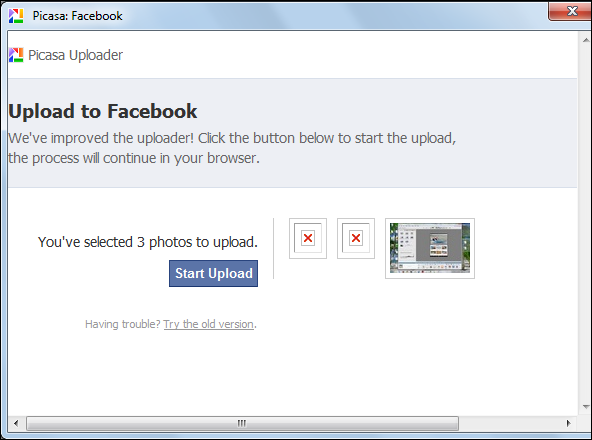
Jis nukreips jus į jūsų Facebook paskyrą. Spustelėkite mygtuką „Leisti“.
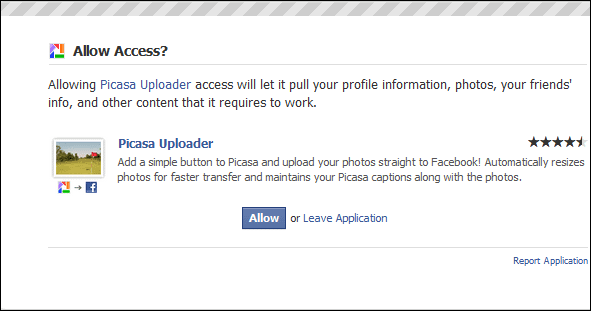
Jei norite įkelti nuotraukas į esamus Facebook albumus, pasirinkite jį iš sąrašo. Taip pat galite sukurti naują albumą arba įkelti vaizdus, esančius numatytame „Picasa“ nuotraukų albume.
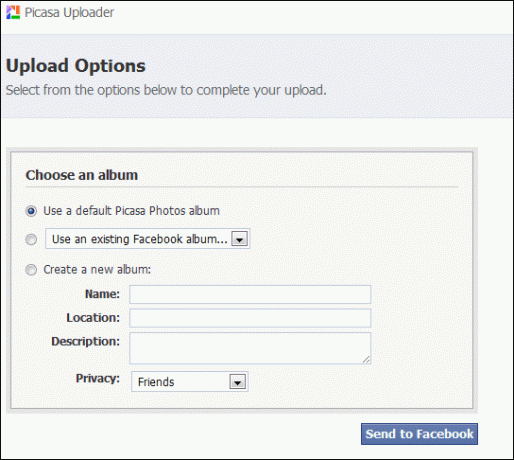
Pasirinkę tinkamą parinktį, spustelėkite mygtuką „Siųsti į Facebook“. Jis įkels nuotraukas į jūsų Facebook paskyrą. Įkėlus, bus rodomas parinkčių mygtukas, leidžiantis pereiti į atitinkamą „Facebook“ albumą. Spustelėkite jį.
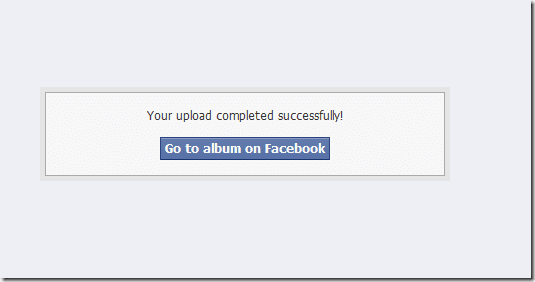
Jis atidarys įkeltas nuotraukas „Facebook“, prašydamas jūsų leidimo patvirtinti nuotraukas, nes jos buvo įkeltos naudojant trečiosios šalies programą.
Taip pat galite pasirinkti „Facebook“ privatumo lygis kad patikrintumėte, kas gali matyti jūsų nuotraukas. Jei nenorite, kad jis būtų rodomas jūsų „Facebook“ albume, spustelėkite „Atmesti pasirinktas nuotraukas“.

Taip galite įkelti nuotraukas iš „Picasa“ į „Facebook“. Šis metodas sutaupo jūsų laiko ir pastangų, jei reguliariai naudojate „Picasa“ ir „Facebook“.
Patikrinkite „Picasa“ įkėlimo programa kad galėtumėte lengvai perkelti nuotraukas iš „Picasa“ į „Facebook“.
Paskutinį kartą atnaujinta 2022 m. vasario 02 d
Aukščiau pateiktame straipsnyje gali būti filialų nuorodų, kurios padeda palaikyti „Guiding Tech“. Tačiau tai neturi įtakos mūsų redakciniam vientisumui. Turinys išlieka nešališkas ir autentiškas.